Содержание
- 1 Как включить Apple Watch Series 2, 3?
- 2 Как настроить Apple Watch Series 2, 3?
- 3 Основные функции Apple Watch Series 2, 3
- 4 Как заряжать Apple Watch Series 2, 3?
- 5 Как обновить Apple Watch 2, 3?
- 6 Можно ли подключить Apple Watch к Android?
- 7 Экспресс-гайд по Apple Watch Series 2, 3
- 8 Включение
- 9 Настройка смарт-часов
- 10 Кнопка Digital Crown
- 11 Синхронизация с ОС Android
- 12 Мультимедиа
- 13 Как настроить WhatsApp
- 14 Спортивные функции
- 15 Система Apple Pay
- 16 Особенности защиты
- 17 Обновление прошивки
- 18 Перезагрузка и режим экономии заряда
- 19 Как найти Apple Watch с помощью айфона
- 20 Как подключить Apple Watch к Wi-Fi
- 21 Как выключить Voice Over на Apple Watch
- 22 Как отслеживать сон
- 23 Как измерить давление
- 24 Не приходят уведомления на Apple Watch
- 25 Как поменять ремешок
- 26 Советы и трюки Apple Watch: Организуйте и используйте док для приложений Apple
Apple Watch Series 3 – последнее поколение умных часов от купертиновского технологического гиганта. В отличие от Series 2, они оснащаются автономным LTE-модулем, работающим через встроенную eSIM (в России пока не поддерживается), благодаря чему могут использоваться даже без смартфона. Но он всё равно потребуется для активации устройства.
Как включить Apple Watch Series 2, 3?
Для включения нажмите и подержите «длинную» (не круглую!) боковую кнопку до появления на дисплее логотипа производителя.Если за 10-15 секунд удерживания длинной боковой кнопки экран не вспыхнул и устройство не включается, убедитесь, что оно достаточно заряжено. Подключите «зарядник» и оставьте минут на 30. После этого можно попробовать включить устройство ещё раз.
Как настроить Apple Watch Series 2, 3?
Для того, чтобы первоначально настроить умные часы, потребуется iPhone с доступом в интернет. Как соединить эти два устройства:
- Включить их;
- Поднести часы к iPhone. Подождать некоторое время, пока на экране телефона не появится сообщение с предложением использовать смартфон для проведения настроек. В нём нажмите «Дальше». Если оно не отображается, проверьте Bluetooth – он должен быть включен. Можно также открыть соответствующее приложение и нажать кнопку «Создать пару»;
- После этого на экране часов появится специальная анимация, а смартфон включит камеру, через которую будет её распознавать. Расположите дисплей девайса-компаньона в центре видоискателя, как показано в подсказках. Если автоматическое распознавание не происходит, нажмите кнопку «Создать пару вручную». Мастер продемонстрирует инструкции по связыванию устройств;
- Выберите, на какой руке планируете носить часы;
- Согласитесь со всеми условиями использования;
- Введите пароль от своего Apple ID.
Умные часы при первоначальной активации копируют профиль настроек с подключенного смартфона. То есть, если на iPhone включены Wi-Fi, GPS, Siri и т.д., они автоматически активируются и на девайсе-компаньоне. Пароли беспроводных сетей также будут переданы вместе с остальными данными.Включить WiFi на Apple Watch 3, а также отключить его или настроить другие параметры, можно непосредственно в соответствующем окне мастера первоначальной настройки.В мастере первоначальной настройки также можно:
- Установить пароль для входа. Он будет активироваться при снятии этого аксессуара с руки;
- Настроить фирменную службу платежей;
- Установить приложения из AppStore.
В процессе первоначальной настройки на экране смартфона будут показаны различные советы по использованию.
Основные функции Apple Watch Series 2, 3
Программа для отслеживания физических показателей называется «Активность» и является предустановленным ПО ОС watchOS, то есть она готова к работе непосредственно после первичной настройки.ИнтересноИнструкции о том, как включить трекинг физической активности или отключить его, показываются непосредственно в мастере первичной настройки на смартфоне. Подсказки есть и в самом приложении.В интерфейсе кольцевой диаграммы отображаются следующие показатели:
- Количество сожженных во время движения калорий (параметр «Подвижность»);
- Общая продолжительность движений (параметр «Упражнения»);
- Количество часов в текущие сутки, в каждом из которых вы двигались как минимум 1 минуту (параметр «С разминкой»).
Для просмотра подробных сведений о каждом параметре нужно свайпнуть по экрану с круговыми диаграммами вверх.Параметры «Упражнения» и «С разминкой» не настраиваются. «Подвижность» можно изменить сильным тапом на любой экран – после этого откроется экран с настройками числа калорий, которые нужно сжечь для достижения ежедневной цели.Для измерения пульса необходимо запустить программу «Пульс» из меню приложений. Кроме того, устройство постоянно анализирует ЧСС при активном режиме «Тренировки», а также через 3 минуты после его завершения.Для измерения ЧСС используется технология фотоплетизмографии, т.е. пульс анализируется по степени светопроницаемости крови в сосудах под кожей.Принцип работы различного стороннего ПО примерно одинаков. Потребуется:
- Установить желаемый трекер сна из магазина приложений AppStore;
- Открыть трекер сна и запустить режим отслеживания.
Для того, чтобы работал фирменный платежный сервис, потребуется установить код-пароль. Это описано в инструкции по первичной настройке устройства. Кроме того, прямо в том же меню можно привязать карту, с которой планируется оплачивать покупки.Для настройки сервиса, если этот пункт был пропущен в меню первичной настройки, потребуется:
- Открыть приложение Watch на смартфоне;
- Открыть вкладку «Мои часы»;
- Открыть пункт «Wallet и Apple Pay»;
- Если на часах не установлен код-пароль, приложение предложит установить его прямо сейчас. Сделайте это;
- Нажмите «Добавить карту»;
- Выберите карту из числа уже привязанных – либо введите данные новой;
- Введите защитный код карты;
- Нажмите «Далее» и дождитесь информации от банка-эмитента;
- Нажмите «Далее».
Всё, фирменный платежный сервис будет работать.Для оплаты в магазине потребуется дважды быстро нажать боковую кнопку на часах и затем поднести их экраном вниз к терминалу. При активации они слегка завибрируют.Нужно знатьЕсли размер транзакции превышает 1000 рублей, для оплаты придется ввести ПИН-код привязанной карты на терминале.С помощью часов можно разблокировать только те компьютеры и ноутбуки Mac, которые работают на macOS High Sierra и поддерживают беспроводное подключение по Bluetooth. Кроме того, все устройства компании должны быть связаны с одной учетной записью. Для настройки разблокировки нужно выполнить следующее:
- На компьютере или ноутбуке открыть приложение «Настройки», в нём выбрать пункт «Защита и безопасность», далее «Основные»;
- Установить галочку около пункта «Разблокировать Mac с помощью Watch»;
- Ввести пароль учетной записи;
- Подтвердить.
Всё. Теперь компьютер будет разблокироваться автоматически.
Как заряжать Apple Watch Series 2, 3?
Для зарядки необходимо использовать комплектное беспроводное зарядное устройство. Достаточно подключить его к сети и положить часы тыльной стороной на его активную поверхность. Зарядное устройство оснащается специальными магнитами, которые автоматически выравнивают его.Для зарядки можно использовать не только бытовую сеть. Кабель питания также может подключаться к портам USB компьютера, ноутбука, внешнего аккумулятора («пауэрбанка») или любого подобного зарядного устройства.
Как обновить Apple Watch 2, 3?
Обновление ПО (watchOS) производится через привязанный смартфон iPhone. Инструкция:
- Установите часы на зарядку. До завершения обновления снимать с зарядки нельзя;
- Убедитесь, что они заряжены более чем на 50%;
- Откройте приложение Watch на смартфоне, в нем – вкладку «Мои часы»;
- Выберите пункт «Основные», в нем – «Обновление ПО»;
- Загрузите обновление. При необходимости потребуется ввести пароль от своей учетной записи;
- Обновление установится автоматически;
- Установка обновления может занять время. Дождитесь завершения. О нем сообщит соответствующий индикатор.
Снимать часы с зарядки можно только после завершения обновления.
Можно ли подключить Apple Watch к Android?
Нет, нельзя. Apple Watch с Андроид-телефонами не работают. Не существует стороннего приложения, которое бы имитировало соответствующее ПО для iOS.Тем не менее, сообщество пользователей ищет иной способ связки этих двух девайсов. Но на настоящий момент ответ на вопрос «Работают ли Apple Watch с Android» — нет, не работают.
Экспресс-гайд по Apple Watch Series 2, 3
Во-первых, убедитесь, что это именно Watch, а не «умные часы iWatch» или что-то в этом духе.Далее можно проверить Apple Watch по серийному номеру, указав его на официальном сайте Apple.Как проверить Apple Watch при покупке:
- Проведите визуальный осмотр. Убедитесь, что корпус лишен любых разъемов, включая слоты для SIM-карт или карт памяти, коннекторы для зарядки и т.д.;
- Включите устройство. Убедитесь, что оно в принципе включается;
- Попробуйте подключить к смартфону. Если во время первичной настройки устройство предложило ввести свои данные учетной записи – можете вводить. Главное: чтобы не было экрана «Активировать Watch».
Рекомендуется приобретать данные устройства в авторизованных ритейл-салонах.Если не заряжаются Apple Watch, можно попробовать следующее:
- Убедитесь, что блок питания установлен в розетку и что в ней есть ток. Попробуйте другую розетку;
- Убедитесь, что беспроводное зарядное устройство соприкасается с часами, а магниты выровняли его. Попробуйте переподключить. Попробуйте перевернуть зарядное устройство;
- Убедитесь, что зарядные устройства (включая беспроводной модуль, кабель и блок питания) – оригинальные и из комплекта поставки;
- На зарядном устройстве не должно быть транспортировочной пленки ни с одной стороны;
- Зарядное устройство и часы должны быть чистыми;
- Попробуйте принудительно перезагрузить часы. Нажмите круглую и боковую кнопки и удерживайте их в течение 10 секунд. После перезагрузки поставьте на зарядку снова;
- Попробуйте другой кабель, другой блок питания, другое беспроводное зарядное устройство.
Самый простой способ произвести сброс – это дистанционно удалить все личные данные через сервис iCloud:
- На компьютере откройте сайт icloud.com;
- Зайдите под своей учетной записью;
- Выберите пункт «Найти iPhone»;
- Выберите из доступных устройств свои часы;
- Нажмите «Стереть» и затем выбирайте «Далее», пока процесс не завершится;
- Также нажмите кнопку «Удалить» (пиктограмма с крестиком) рядом с названием часов.
Через приложение немного сложнее. Подробнее об этом будет написано далее в данной инструкции на русском языке (в разделе «Как разорвать пару»).ВажноДля того, чтобы сбросить часы (провести так называемый «Apple Watch Restore»), связанный с ними iPhone должен быть подключен к интернету по мобильной связи или Wi-Fi.Перед продажей часов потребуется удалить с них собственные учетные данные. Как отвязать Apple Watch от Apple ID:
- Откройте на телефоне управляющее приложение;
- Откройте вкладку «Мои часы»;
- Откройте меню «Информация» (обозначается символом i в кружочке рядом с названием часов);
- Выберите пункт «Разорвать пару»;
- Если используется тарифный план, нажмите «Удалить тариф»;
- Введите пароль от своей учетной записи;
- Подтвердите своё стремление разорвать пару.
При отвязке также происходит сброс до заводских настроек.Это может быть обусловлено следующим:
- Смартфон, к которому подключены умные часы, сейчас используется. Тогда уведомления отображаются на нем;
- На часах активна блокировка экрана или режим «Не беспокоить». Разблокируйте или отключите этот режим через Пункт управления;
- Часы отключены от телефона. Об этом сообщается в Пункте управления специальной пиктограммой. Включите на телефоне Wi-Fi и Bluetooth, а на часах – сначала активируйте Авиарежим, а затем отключите его.
В часах используются специальные ремешки с фирменным креплением. Применить стандартное пружинное, распространенное в аналоговых устройствах, не получится. Зато для смены ремешка достаточно снять старый и установить в его место новый до появления характерного щелчка.
- Переверните часы экраном вниз;
- Нажмите кнопку фиксации ремешка (находится рядом с ремешком);
- Удерживая кнопку фиксации, сдвиньте ремешок в сторону.
Для выключения часов нажмите боковую кнопку и удерживайте её до появления ползунка «Выкл.», а затем сдвиньте его.
Смарт-часы Apple Watch не относятся к гаджетам, которые непременно стоит приобрести каждому – однако их использование способно упростить выполнение целого ряда задач. Например, прослушивание музыки без использования айфона или определение физической активности, которое может понадобиться людям, следящим за состоянием своего здоровья. Зная, как пользоваться iWatch, можно принимать на часы сообщения СМС и телефонные звонки – причём, не только с iPhone, но и с моделей на ОС Android.
Включение
Первый вопрос у пользователя часов возникает по поводу их включения. Существует три способа, как включить Apple Watch:
- Кнопкой на боковой панели. Путем зажатия на несколько секунд до появления на экране всем знакомого логотипа.
- Движением руки – удобный вариант, для использования которого придётся потренироваться в совершении правильных взмахов. Выключается гаджет таким же способом – рука опускается, и через 5–6 с экран блокируется.
Выключение производится этой же боковой кнопкой путем удержания ее до появления на экране бегунка Выкл. и его смахивания. Или же просто накрыть часы ладонью – сработает датчик освещенности и экран погаснет.
Настройка смарт-часов
Следующий важный вопрос – как настроить Apple Watch для дальнейшей работы. Для этого понадобится айфон, желательно с последней версией операционной системы iOS. Смарт-часы первого поколения требовали наличия iPhone 5. Продающиеся с сентября 2017-го года Apple Watch Series 3 не получится настроить без айфона 6-й модели.
Для того чтобы подключить Apple Watch к iPhone, необходимо синхронизировать устройства друг с другом. Процесс сопряжения с третьей серией часов не займёт много времени:
- На смартфон скачивается приложение Watch, в котором нажимается кнопка создания пары со смарт-часами.
- iPhone подносится к часам.
- На часах нажимается аналогичная кнопка в настройках.
- Видоискатель камеры айфона наводится на экран часов, где появляется картинка, напоминающая галактику.
Через определённое время, которое требуется гаджетам для синхронизации, появляется возможность настраивать смарт-часы прямо с айфона.
Если синхронизация не требуется (к часам будет подключён другой iphone), разорвать пару с Apple Watch можно следующим образом:
- Открыть приложение Watch на смартфоне.
- Выбрать внизу окна вкладку «Мои часы».
- Выбрать подключенные Apple Watch и нажать на значок «i».
- Нажать «Разорвать пару с Apple Watch».
- Подтвердить отмену синхронизации устройств, после чего все данные о часах удаляться из гаджета.
Первая настройка
Для создания пары с Apple Watch к часам подносится айфон (с включенным Bluetooth) и выполняют следующие действия:
1. После появления на телефонном экране сообщения о возможности начать настройку нажимают «Продолжить».
2. Располагают центр дисплея часов точно напротив видоискателя камеры айфона.
3. Выбирают руку, на которой будет надет гаджет.
4. Вводят пароль Apple ID, с помощью которого у пользователя появляется доступ к различным сервисам.
5. Настраивают с айфона работу геолокации, приложения «Активность» и, при необходимости, мобильной связи.
6. Устанавливают приложения из интернет-магазина, настраивают различные полезные службы.
При первом использовании на настройку придётся потратить больше времени. Другие параметры (в том числе и пароль доступа к гаджету) можно будет изменить позже. Для этого не всегда требуется айфон – часть настроек доступна и с часов.
Например, чтобы поменять циферблат на Apple Watch стоит всего лишь с усилием нажать на экран. Откроется галерея циферблатов. Нужно пролистать ее жестом смахивания и выбрать понравившийся вариант.
Несложно будет и поменять язык на Apple Watch. Достаточно перейти к экрану написания сообщения или ответа, с усилием нажать на дисплей. Появится кнопка выбора языка. А также замену выполняют и со смартфона – на часах автоматически устанавливается язык, выбранный у iPhone для набора SMS.
Кнопка Digital Crown
Начинающего пользователя часов может заинтересовать информация о колёсике Digital Crown в Apple Watch. Что это такое и какой функциональностью обладает? Основное назначение детали – прокрутка изображений, списков и карт, управление звуком, размерами шрифтов и другими слайдерами. Есть возможность вызвать с её помощью и список телефонов, на которые затем можно отправить надиктованное SMS-сообщение или позвонить.
К дополнительным функциям Digital Crown относят:
- открытие последнего запущенного приложения двойным нажатием;
- активация голосового помощника Siri долгим нажатием;
- использование в качестве кнопки Home;
- переход к циферблатам.
С помощью этого элемента пользователь ускоряет переключение между разными приложениями. Для этого по колёсику следует кликнуть дважды. Делает оно и скриншоты экрана часов – но только, если нажать одновременно с боковой кнопкой.
Синхронизация с ОС Android
При отсутствии айфона следует знать, как подключить Apple Watch к Android – хотя функциональность будет сильно ограничена. Для синхронизации мобильных гаджетов от пользователя требуется:
- Установить на телефоне приложение Aerlink: Wear Connect for iOS, скачав его из Play Market;
- Загрузить на смарт-часы утилиту BLE Utility;
- Запустить Aerlink, активировав iOS Service;
- Открыть в приложении BLE Utility на часах вкладку Peripheral.
Иногда синхронизация выполняется не с первого раза, поэтому действия придётся повторить. Соединённые часы и смартфон не образуют настоящую пару, как при использовании айфона. Apple Watch в этом случае может только контролировать заряд телефона, получать СМС и уведомления о звонках. Возможностей отправки сообщения, совершения звонка или ответа на него не предусмотрено.
Мультимедиа
Когда все настройки выполнены, можно заняться загрузкой на смарт-часы полезной информации – в том числе, и файлов мультимедиа. При синхронизации с айфоном появляется возможность закачать музыку на Apple Watch, чтобы слушать её даже при отсутствии пары с помощью беспроводной гарнитуры AirPods. Инструкция по закачиванию аудиофайлов на часы выглядит следующим образом:
- На смартфоне запускается приложение Watch и открывается папка с музыкой.
- Выбирается необходимое количество мелодий (на смарт-часах доступно около 2 Гб, которых хватит на 150–200 треков).
- Запустить синхронизацию созданного плейлиста, для которой может понадобиться от 10 минут до нескольких часов.
Синхронизированные мелодии можно запускать прямо с часов, даже если айфон отключен, не заряжен или находится достаточно далеко. Перед запуском сначала придётся изменить источник музыки в меню настроек Select Source. Результатом становится возможность пользоваться Apple Watch как айподом.
Как настроить WhatsApp
Так как разработчики приложения до сих пор не адаптировали WhatsApp под Apple Watch, его функционал может быть несколько ограничен. Чтобы настроить уведомления, необходимо:
- Скачать WhatsApp на телефон;
- В приложении Watch на айфоне установить соответствующий переключатель.
- В настройках WhatsApp на смартфоне активировать все пункты в меню Уведомления.
Для удаления приложения достаточно отключить на iPhone параметр, отвечающий за использование программы на Apple Watch.
Спортивные функции
В списке по умолчанию установленных приложений смарт-часов есть утилита «Активность», позволяющая отслеживать физическую нагрузку и определять целый ряд показателей:
- кольцо «Подвижность» отвечает за подсчёт израсходованных калорий;
- кольцо «Упражнения» следит за интенсивностью тренировок;
- кольцо «С разминкой» контролирует активность пользователя в периоды, когда он двигался не меньше 60 сек. подряд.
Для получения подробной информации по заполнению колец достаточно смахнуть вверх. Еще одним смахиванием можно получить данные о количестве шагов, пройденном расстоянии, сведения о тренировках.
Приложение также позволяет изменить цель активности в Apple Watch. Для этого необходимо с усилием нажать на любой экран в программе «Активность» и задать требуемую величину Калорий. Изменение задач по Разминке и Упражнениям недоступно.
Система Apple Pay
Среди удобных функций гаджета – возможность платить часами Apple Watch вместо банковской карты. Для этого придётся подключиться к соответствующей службе, воспользовавшись профилем в Apple ID. Для того чтобы настроить Apple Pay на Apple Watch требуется:
- Открыть программу сначала на айфоне.
- Перенести её на часы через приложение Watch.
- Добавить карту в список.
Карты, которые уже использовались для оплаты покупок в App Store или iTunes Store, добавляются путём ввода кода их безопасности. Новое платёжное средство придётся сфотографировать камерой iPhone и выполнить все инструкции приложения. Иногда на проверку личности владельца карты банком приходится потратить несколько минут.
Чтобы произвести оплату часами необходимо:
- убедиться что магазин принимает оплату данным способом (один из символов);
- произвести двойное нажатие на боковую кнопку, чтобы использовать карту по умолчанию;
- удерживать дисплей часов на расстоянии нескольких сантиметров от бесконтактного устройства считывания;
- дождаться легкой пульсации часов.
Особенности защиты
Недешёвые смарт-часы имеют защиту от подделки и кражи. Для того чтобы проверить Apple Watch на подлинность открывают настройки гаджета и в меню «Основные» находят поле с серийным номером (IMEI). Для третьего поколения часов такая возможность доступна с помощью синхронизированного с ними айфона. В информации об устройстве есть все необходимые сведения, в том числе и IMEI. Можно найти серийный номер и на корпусе часов или разъёме для ремешка.
От постороннего доступа модель защищается паролем. Устанавливать его необязательно, но при наличии на часах конфиденциальных сведений стоит позаботиться о защите. Иногда у пользователей возникают вопросы, как разблокировать Apple Watch, если забыл пароль. Сделать это несложно – достаточно помнить данные Apple ID и выполнить сброс часов.
Сбросить Apple Watch на заводские настройки можно с помощью сопряжённого айфона и установленного на нём приложения для часов. Стирается информация непосредственно с гаджета – после подключения к зарядному кабелю, отключения с помощью боковой кнопки и выбора в появившемся меню пункта удаления содержимого и настроек. После сброса пароль исчезает, для дальнейшей работы с Apple Watch придётся синхронизироваться со смартфоном и пройти процедуру настройки – или выполнить восстановление резервной копии.
Обновление прошивки
Для смарт-часов предусмотрена возможность замены старой прошивки. Для того чтобы обновить Apple Watch OS 4 понадобится айфон с последней версией iOS. Действия пользователя в этом случае должны быть такими:
- Убедиться, что часы заряжены не меньше, чем на 50%, подключить их к зарядному устройству.
- Подключить айфон к сети Wi-Fi, положить рядом с часами.
- Открыть на телефоне программу Watch, перейти к основным настройкам и выбрать пункт обновления ПО.
- Загрузить обновление – иногда для этого приходится вводить пароль.
На перепрошивку может понадобиться около часа. В процессе обновления нельзя снимать часы с зарядки, закрывать приложение Watch на телефоне и перезапускать хотя бы одно из синхронизированных устройств. Зная, как прошить Apple Watch, можно не беспокоиться о том, что установленная на гаджете операционная система устареет, и не будет поддерживать новые функции.
Перезагрузка и режим экономии заряда
Если смарт-часы зависли, восстановить их работоспособность поможет перезагрузка. Для того чтобы перезагрузить Apple Watch можно воспользоваться двумя способами:
- Нажатием боковой кнопки и проведением по экрану пальцем, когда появится меню Power Off. Клавиша удерживается до появления логотипа компании-производителя.
- Нажатием одновременно боковой кнопки и Digital Crown, отпуская их только после перезагрузки.
Для увеличения времени работы смарт-часов в списке опций есть режим экономии заряда. При его использовании гаджет показывает только время и не может синхронизироваться с телефонами. Автоматическое включение эко режима происходит, если заряд аккумулятора падает до уровня ниже 10%. Благодаря этому часы могут проработать ещё несколько часов. Если требуется выключить эко режим на Apple Watch, гаджет придётся перезагрузить с помощью боковой кнопки. Автоматическое выключение происходит после зарядки.
Чтобызарядить Apple Watch применяют специальный кабель и адаптер питания, подключённый к электросети. Гаджет следует положить на зарядное устройство тыльной стороной и подождать, пока индикатор заряда не покажет 100%. Процесс восстановления ёмкости аккумулятора длится до 2-х часов. После чего гаджет проработает 18 часов в обычном режиме и будет держать заряд до двух суток, если пользоваться им просто как часами.
Как найти Apple Watch с помощью айфона
Для поиска часов понадобится iPhone, iPad или iPod touch с iOS 10.3 или выше, а сами Apple Watch должны быть включены.
- Установить приложение Найти iPhone;
- Авторизоваться (логин и пароль Apple ID от учетной записи в iCloud);
- Во вкладке Мои устройства выбрать Apple Watch;
- Выбрать опцию Действия. Если Apple Watch включены, то возможно отследить их местоположение на карте, а также пометить их как утерянные, удалить все данные с устройства или воспроизвести звуковой сигнал для обнаружения часов.
- Если есть уверенность, что Apple Watch находятся в непосредственной близости, можно нажать Воспроизвести звук. Часы начнут издавать повторяющийся звуковой сигнал;
- Если часы найдены, следует выключить звук, нажав на опцию Закрыть на циферблате.
Приложение Найти iPhone будет бесполезно, если iWatch выключены или находятся вне зоны Wi-Fi. В таком случае необходимо воспользоваться режимом пропажи в Найти iPhone для блокировки устройства и отслеживания его геопозиции. Когда кто-нибудь найдет и включит ваши часы – вы немедленно получите соответствующее уведомление.
Как подключить Apple Watch к Wi-Fi
Соединение с Wi-Fi дает возможность использовать расширенный функционал гаджета, например:
- пользоваться голосовым помощником Siri;
- создавать Напоминания и События календаря;
- управлять Apple TV;
- принимать и отправлять сообщения.
Подключение происходит автоматически к Wi-Fi сети, в которой был зарегистрирован связанный ранее с часами iPhone.
Рассмотрим особенности подключения в ручном режиме:
- убедиться, что на iphone включены функции Bluetooth и Wi-Fi;
- проверить соединены ли устройства между собой;
- отключить Bluetooth, часы при этом будут соединены со смартфоном только по Wi-Fi соединению;
Теперь можно пользоваться всеми функциями эпл воч даже на большом расстоянии от айфона. Радиус действия Bluetooth всего 10 м, но при данном соединении заряд батареи часов расходуется менее интенсивно.
Как выключить Voice Over на Apple Watch
Существует два способа для отключения озвучивания экрана:
- Коснуться дисплея двумя пальцами. Чтобы возобновить озвучивание необходимо выполнить то же самое.
- Для того чтобы полностью выключить озвучку, необходимо открыть в меню часов Настройки. Далее вкладка Основные, затем выбираем Универсальный доступ и остается нажать на кнопку VoiceOver.
Как отслеживать сон
К сожалению, разработчиками не предусмотрен встроенный трекер сна на Apple Watch . Но есть возможность воспользоваться сторонними приложениями для анализа, например:
- AutoSleep.
- Sleep++
- Sleep Tracker.
- Pillow (пожалуй лучшее приложение для мониторинга сна. К тому же имеется функция Умный будильник).
Как измерить давление
Измерение давления на Apple Watch не предусмотрено. В сети можно найти информацию лишь о будущих разработках компании для внедрения данной функции в последующие модели часов.
Не приходят уведомления на Apple Watch
Решить данную проблему помогут следующие действия:
- отключение функции распознавания запястья;
- отключить режим Не беспокоить или Блокировка экрана;
- разорвать и заново создать пару;
- выполнить сброс настроек;
- чистка сенсоров, которые прилегают к запястью.
Как поменять ремешок
Сделать это очень просто. Так, например, можно сменить надоевший или износившийся спортивный ремешок на кожаный, или даже миланский сетчатый браслет. Благо, выбор на рынке просто огромный.
Для смены необходимо:
- Перевернуть часы дисплеем вниз;
- Нажать на кнопку фиксации ремешка;
- Сдвинуть ремешок в сторону, удерживая кнопку фиксации.
Новая серия Apple Watch Series 3 с сотовой связью. Хорошей новостью является то, что watchOS 4, операционная система Apple Smartwatch, является одним из наиболее всеобъемлющих на рынке. Это приводит к крутой кривой обучения, но есть много возможностей для настройки. И все будет только улучшаться, когда WatchOS 5 будет обнародован, вероятно, на WWDC 2018 в июне. Мы объединили 20 существенных полезностей, типа Советы и трюки Apple Watch, что бы сделать умные часы еще более личным, включая улучшения, внесенные в watchOS 4 и последующие обновления. От добавления музыки до обрезки нежелательных уведомлений и даже снятия скриншотов.
Советы и трюки Apple Watch: Организуйте и используйте док для приложений Apple
Яблоко собрала большое количество пользователей, которые с удовольствием используют watchOS 3, и теперь вы можете просматривать все открытые приложения, нажав боковую кнопку. Вы должны полностью использовать эту док-станцию, укладывая ее в свои наиболее популярные приложения. Зачем? Потому что это приложения, которые ваши часы будут расставлять по приоритетам при обновлении информации и фона. Вы можете настроить док-станцию в приложении сопутствующего просмотра. Он может быть настроен на использование самых последних приложений, которые вы использовали, что немного напоминает многозадачность на iPhone. Или вы можете превратить его в подходящую док-станцию с вашими любимыми приложениями. Если вы выберете последнее, вы можете легко настроить, какие приложения вам там нужны и они появятся в списке. Если вы хотите настроить док-станцию на часах, вы можете сделать это, нажав на боковую кнопку, затем 3D касаясь приложения и нажав «Keep in Dock».
№2. Отслеживайте свой сон
Apple не предлагает свой собственный встроенный режим отслеживания сна, что означает, что он не может полностью соответствовать Fitbit, Garmin и другим пользователям, предлагающим полный контроль за безопасностью прямо из коробки. Но, к счастью, есть множество приложений, которые могут принести функцию Watch. Мы выбрали лучшие приложения для отслеживания сна для Apple Watch, поэтому вам не нужно искать их в App Store.
Читайте по теме:Отслеживание показателей своего сна на умных часах Apple Watch
№3. Незаметно просматривайте время
Если вы хотите проверить время, не поднимая запястье, вы можете медленно перевернуть цифровую корону вверх, и она постепенно осветит экран, чтобы вы могли заглянуть внутрь, а не полностью осветить экран часов. Извините, оригинальные владельцы Apple Watch 1й серии, этот не будет работать для вас.
№4. Управление воспроизведением музыки
№5. Изменение громкости звука в AirPods
Если вы хотите изменить громкость на AirPods, не вынимая iPhone, вы должны спросить Сири. Скрытый, мягко говоря, но если у вас есть Apple Watch, вам повезло. Когда вы проигрываете музыку в Watch, работающем на watchOS 4 или новее, будь то ваш iPhone или Watch, вы можете взглянуть на часы, что бы посмотреть, что такое «Now Playing». Все, что вам нужно сделать, это вращать цифровую корону, что бы поднять и опустить громкость.
№6. Сделайте снимок экрана
Все часы Apple могут делать скриншоты, когда вы одновременно удерживаете цифровую корону и кнопку действия под ней. Затем изображения сохраняются в вашем кадре камеры на вашем iPhone. Однако это значение не задано по умолчанию. Что бы включить скриншоты, перейдите в приложение-компаньон Watch, а затем перейдите к разделу «Общие». Там вы сможете включить или отключить включение скриншотов.
№7. Получить инфо по новым браслеты
Одна из вещей, которые Apple действительно толкает с помощью Apple Watch, — это браслеты. Появляются новые браслеты, выпущенные каждые пару месяцев, с новыми цветами, соответствующими сезону, и вашим гардеробом. Вот почему мы рекомендуем посмотреть, что там есть, и воспользоваться опциями настройки. И если вы не хотите заливать наличные деньги в банк Apple, всегда есть сторонние варианты. Однако следует предупредить, что они могут не соответствовать.
№8. Разблокируйте часы с вашего iPhone
Если вы не сделали этого в процессе начальной настройки, вы все равно можете разблокировать Apple Watch и iPhone одновременно, не забирая код доступа (если вы установили один из них). Для этого перейдите в приложение-компаньон Watch, в котором вы можете включить или отключить функцию «Разблокировать с iPhone».
№9. Включите уведомления о повышенным сердечным ритмом
Apple более серьезно относится к здоровью сердца, и одна из новых функций — а так же частота сердечных сокращений — это уведомление, когда частота сердечных сокращений выше, чем должна быть. Вы можете включить его в разделе частоты сердечных сокращений приложения-компаньона. Когда вы включите его, вам будет предложено выбрать порог между 100bpm и 150bpm. Ваш Apple Watch будет предупреждать вас только о том, что вы пройдете мимо порога и, похоже, неактивны примерно на 10 минут. Кроме того, он будет искать признаки того, что ваш повышенный сердечный ритм является более долговременной проблемой, а не временным переворотом, вызванным чем-то ужасным — как фильм ужасов.
№10. Соедините свои тренировки
Вы, спортсмен? На сегодняшний день Apple Watch подвела вас, но все наладилось, и в watchOS 4 теперь вы можете объединить тренировки, а это значит, что меньше времени тереть эти потные пальцы вокруг экрана. Если вы хотите перейти от одного типа тренировок к другому, вместо того, что бы останавливать текущий, проведите пальцем вправо и нажмите кнопку +, чтобы добавить новую.
Читайте по теме:Лучшие платные и бесплатные программы для занятий спортом
№11. Разблокируйте Mac при помощи своих часов
Если вы полностью укомплектованы всеми устройствами Apple, вы так же можете использовать свой Apple Watch, что бы пропустить ввод пароля на вашем Mac, что бы получить доступ, если у вас есть 2013 или более новый iMac, на котором стоит macOS Sierra 10.12 или новее. Если вы хотите объединить эти два, первое, что вам нужно, это убедиться, что они оба вошли в одну учетную запись iCloud. Следующим шагом будет переход на Mac (убедитесь, что он запущен с помощью macOS Sierra или более поздней версии) и выберите «Системные настройки», затем выберите «Безопасность и конфиденциальность» и перейдите на вкладку «Общие». Здесь вы сможете установить Apple Watch для разблокировки вашего Mac. Убедитесь, что двухфакторная аутентификация включена также на вашем Mac (от главы к системным настройкам> iCloud> Сведения о счете> Безопасность).
№12. Совместное мероприятие — уведомление звонком
Ответ Apple на Fitbit, Garmin и остальную часть братства фитнес-трекера — это платформа активности. Вот где записываются все ваши ежедневные движения. В своей последней итерации теперь вы можете делиться результатами деятельности с другими пользователями Apple Watch. Для этого вам нужно добавить друзей, которые нужно сделать, перейдя в специальное приложение Activity на вашем iPhone. Затем вы можете выбрать «Общий доступ» и нажать значок «+» в углу, чтобы добавить контакты. Назад на Apple Watch, перейдите в приложение «Активность» и проведите пальцем по экрану справа, что бы увидеть данные активности у ваших друзей. Вы так же можете прокомментировать тренировки, что бы они были мотивированы или пошутить над их результатами. В любом случае, это ваш звонок.
№13. Включите автоматическую паузу во время остановки движения
Как и на Samsung Gear S3, Apple так же позволяет остановить отслеживание работы при прерывании или остановке на светофоре. Теперь вы можете включить автоматический запуск в режиме паузы просто, направляясь в приложение Apple Watch на вашем iPhone, направляясь в раздел «Мои часы», а затем выберите «Тренировка». Здесь вы сможете переключиться на «Запуск автоматической паузы».
№14. Проверка использования данных
№15. Следите за свободным местом
В Apple Watch есть достойное место для размещения приложений, электронных писем и музыки. Если вы хотите посмотреть, сколько места хранения вам нужно, идите в приложение-компаньон Apple Watch, перейдите в раздел «Общие» и затем выберите «Использование». Здесь вы сможете получить разбивку о том, сколько приложений занимают места на часах.
№16. Измените действие на часах
Этот совет пришел из жалобы на разработчика приложений для гольфа, человеку постоянно нуждающегося в повторном открытии приложения во время игры. В меню настроек Apple Watch включите функцию фиксации запястья. Ниже вы найдете несколько вариантов в разделе «Экранное шоу» Показать последнее приложение «. Вы можете показывать последнее приложение во время игры, в течение двух минут после последнего использования, в течение одного часа после последнего использования или всегда. Теперь, когда вы поднимаете запястье, вы увидите последнее приложение, которое вы использовали. Вы так же можете сделать это из приложения Apple Watch на своем iPhone. Просто зайдите в General, а затем Wake Screen, у вас будут такие же варианты на выбор.
№17. Изменение размера текста
Если вы постоянно щурясь на запястье с часами, что бы прочитать уведомления на умных часах Apple Watch, вы можете изменить размер текста, что бы лучше было видно вам. Просто перейдите в «Настройки»> «Яркость и размер текста», затем настройте размер текста как, как вам удобно.
№18. Извлеките воду после купания с часами
Начиная с серии 2, Apple Watch является водонепроницаемой моделью и включает режим выброса, что бы избавиться от воды, скрывающейся после того, как вы пошли плавать. Если вы хотите вручную использовать эту функцию, проведите по экрану вверх от главного экрана, что бы просмотреть Центр управления Apple Watch. Найдите значок капли воды и нажмите на нее. Затем вам будет предложено перевернуть цифровую корону, что бы вытащить воду. На самом деле неплохо нажать кнопку капельки, прежде чем попасть в душ или бассейн (но не беспокойтесь, если вы забудете), поскольку он так же блокирует экран, не позволяя экрану путать капельки воды с вашими собственными касаниями.
Советы и трюки Apple Watch №19. Ping iPhone поможет найти телефон
Хорошо, что у вас есть ваш Apple Watch, потому что он может помочь вам найти ваш телефон в крайнем случае. Проведите пальцем вверх, чтобы открыть Центр управления, ищите кнопку «Ping iPhone» и нажмите, что бы воссоединиться с вашим iPhone. Если вы нажмете и удерживаете кнопку «Ping iPhone», светодиодная вспышка вашего iPhone будет мигать, что даст вам визуальную видимость телефона в случае, если динамик будет слишком приглушен.
Советы и трюки Apple Watch №20. Использовать изображения в качестве обоев на экране, смотрящих по умолчанию
По умолчанию Apple Watch выбирает изображения из папки «Избранное» на вашем iPhone — то, о чем мы раньше не думали использовать. Итак, пойдите и пометьте некоторые изображения в iOS, используя кнопку сердца внизу. Когда вы используете лицо для просмотра фотоальбома, он будет случайным образом выбирать фотографии из папки. Вы можете коснуться дисплея, что бы просмотреть изображения. В качестве альтернативы, с watchOS 4 теперь вы можете превратить эти фотографии в трипсипы с калейдоскопом. На вашем iPhone теперь вы должны увидеть опцию «Создать Watch Face» в меню действий на любом снимке. Это позволит вам наклеивать изображение на ваши часы либо как есть, либо в форме калейдоскопа.
Используемые источники:
- https://fitnessbit.ru/instruktsii/instruktsiya-dlya-apple-watch-series-3-na-russkom-kak-vklyuchit-nastroit-i-polzovatsya-umnymi-chasami/
- https://osmartwatch.ru/smart-chasy/kak-nastroit-i-polzovatsya-apple-watch
- http://smart-hand.ru/20-apple-watch-tips-tricks/

 Как подключить смарт часы к телефону Андроид
Как подключить смарт часы к телефону Андроид Как настроить время и дату на смартфоне Android, чтобы оно не сбивалось?
Как настроить время и дату на смартфоне Android, чтобы оно не сбивалось?

 Шагайте в ногу со временем: рейтинг лучших смарт-часов и фитнес-браслетов с функцией NFC на 2020 год
Шагайте в ногу со временем: рейтинг лучших смарт-часов и фитнес-браслетов с функцией NFC на 2020 год Настройка часов
Настройка часов Как проверить аккумулятор на Айфоне
Как проверить аккумулятор на Айфоне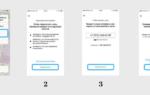 Пошаговая инструкция как подключить смарт часы к любому телефону (Android и iOs)
Пошаговая инструкция как подключить смарт часы к любому телефону (Android и iOs)